把Casio EX-Z750當成行動多媒體播放器
文∕趙英傑
Casio EX-Z750數位相機本身具備MPEG-4壓縮解壓縮(codec)晶片,既然能播放本身錄製的影片,想必也能播放其他 MPEG-4 格式的影片。我試著轉錄了一段台灣有名的 talk show 節目「全民大悶鍋」,並且轉成320 x 240、30fps的MPEG-4影片,命名成 tv.avi 檔,存入 SD 記憶卡。
結果Casio Z750找不到 tv.avi 😳
後來在 Steve’s DigiCam 論壇上找到解決方案(這個方法同樣適用在Pentax s5n相機)。有個叫 nadnerb 的老外說明了使用 Virtual Dub(免費的MPEG 編輯和轉換軟體)轉換視訊的方法,不過他提出方法需要另外轉存聲音檔,有點麻煩。
所以我仍舊試著採用 DVDx 軟體,把從電視錄製下來的 MPEG-2 影片轉換 MPEG-4,但是聲音壓縮改成 PCM 格式,此外:
- 檔案名稱依據數位相機的命名方式儲存,例如:CIMG0001.AVI。
- 把視訊編碼程式從 DivX 改成 M4S2。
詳細的轉換步驟如下:
1. 開啟 DVDx 軟體後,選擇 File→Open Mpeg(s) 指令,選取要轉換的 MPEG 檔。
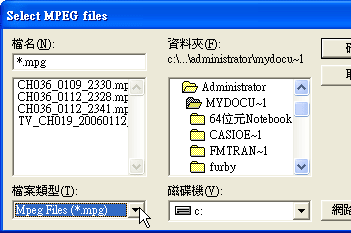
2. 開啟檔案時,螢幕上可能會出現如下圖的DeCSS解密警告訊息,請按下 Yes 繼續。
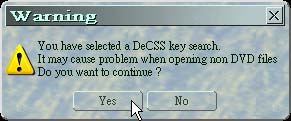
3. 開啟檔案後,將出現 Input Setting(輸入設定)面版,我除了取消 Dolby Surround(杜比環繞)之外,其餘採用預設設定。
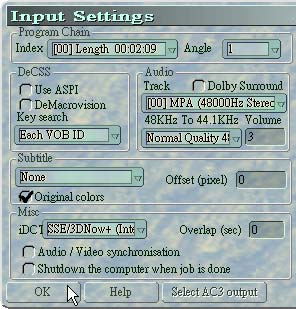
4. 按下 OK 鈕之後,選擇 Settings→Output Settings 指令,開啟 Output Settings(輸出設定)面版。
5. 把解析度(resolution)改成320 x 240(或者640 x 480也行),再按下 Whole(全部)鈕,指定要匯出整段影片。
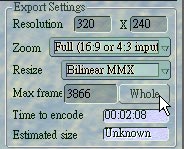
6. 在聲音格式的下拉式選單中,選擇 Use ACM 選項。
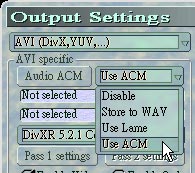
7. 按下 Audio ACM 按鈕,設定聲音壓縮格式,我選用PCM單聲道格式。

8. 按下 Pass 1 settings 按鈕,設定視訊壓縮。
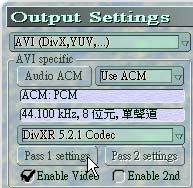
9. 從 Bitrate 滑鈕調整資料傳輸率,傳輸率高,影像品質好,檔案也比較大。
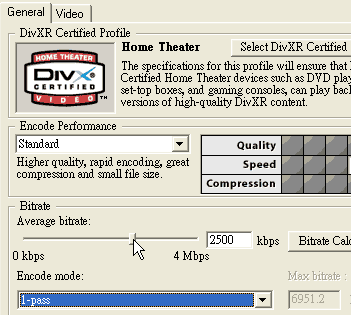
10. 點選 Video 頁籤,將 Max Keyframe interval(最大關鍵影格間隔)改成1。
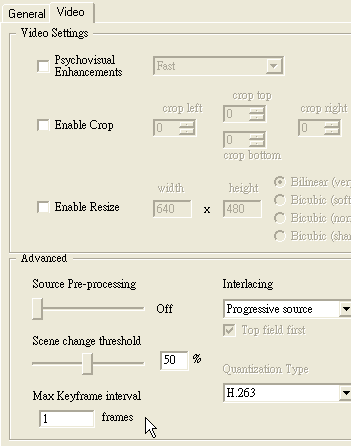
11. 按下 OK 按鈕,再按下 Apply 鈕關閉 Output Settings 面版。
12. 按下工具列上的資料夾按鈕,設定匯出影片的路徑和檔名。
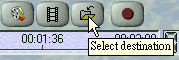
13. 此時,螢幕上將出現 Select Output 面版。
14. 按下 Browse 鈕,在 Output Settings 對話窗的「檔名」欄位,輸入CIMG0001.AVI。
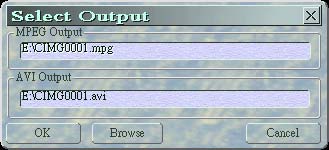
15. 確定輸出檔名後,即可按下工具列上的「編碼」鈕進行轉檔。
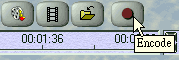
本文的 MPEG-4 影片採用 DivX 壓縮,Casio Z750不認得它。Casio EX-Z750 的 MPEG-4 壓縮採用 M4S2 格式,我們只要利用 avic.exe 軟體(免費),把記錄在 MPEG-4 檔案中的壓縮程式資訊,從 DivX 改成 M4S2 即可。步驟如下:
1. 開啟 avic.exe 軟體後,按下資料夾按鈕,開啟轉錄好的MPEG-4影片。
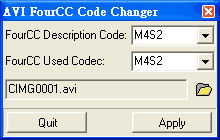
2. 在畫面上的兩個欄位,輸入 M4S2。
3. 按下 Apply 鈕套用,它將回報「套用成功」的訊息。
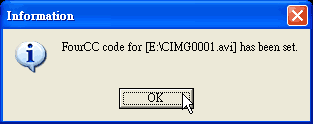
檔案轉換完畢後,傳入 SD 卡即可觀看影片 😆 Casio EX-Z750 的揚聲器音量夠大,在人聲鼎沸的餐廳都聽得很清楚(可惜沒有耳機孔):

最後,如果您想要在 PC 或 Mac 上採用 QuickTime 軟體觀看Casio EX-Z750的影片,可以下載一個日本人撰寫的 QuickTime元件,安裝之後就能用QuickTime直接觀看了。

Orz~ 也就說DIVX的電影也可以看喔
沒錯~只是CODEC的版本名稱不同罷了。你的blog上的電影資訊很豐富,佩服!
其他相機呢?如benq dc c51也可當成行動多媒體播放器嗎?
我相信是可以的,不過我看它的影片規格是Motion JPEG,影片會佔用比較大量的記憶體空間。
真是太棒了!!沒想到也有同好,跟我一樣的想法,且真的做出這樣的詳解~~真是超讚!
過獎了,幸虧有老外先研究出來 😉
謝謝你的分享 但我執行avic.exe 怎找不到 M4S2的選項?
請告知如何做?謝謝
你可以在avic.exe軟體裡的下拉式選單中,直接輸入M4S2,
good luck!
妙哉,從來沒想到可以這樣做,真是太酷了,想到朋友看到我拿Z750當多媒體播放機的驚訝表情就很開心。
我照着做,不过相机里面什么都看不到
“Max Keyframe interval”有设置成1吗?
说清楚点啊,不要英文啊,
‘本文的 MPEG-4 影片採用 DivX 壓縮,Casio Z750不認得它。Casio EX-Z750 的 MPEG-4 壓縮採用 M4S2 格式,我們只要利用 avic.exe 軟體(免費),把記錄在 MPEG-4 檔案中的壓縮程式資訊,從 DivX 改成 M4S2 即可。步驟如下:’
中的 avic.exe 是软件么,在哪个中文网下载啊,我不会英文,我快要死了,
留言告诉我的的下载地址好吗
avic.exe是软件,下载地址:
http://www.inmatrix.com/download/avic100.zip
英文没什麽大不了,要坚强地活下去啊!
第八步. 按下 Pass 1 settings 按鈕,設定視訊壓縮。我看到的是XviD Configuration不是你说的那样,那是怎么回事CAN YOU HELP ME?
另外Pass 1 settings 上面紧挨着的选项没有DIVXR5.2.1 CODEC:???:
hi 小王:
估计是你的电脑里面没有安装DIVX的codec,可以到这个地址免费下载:
http://www.divx.com/divx/windows/
谢谢不过新版DIVX6.7与你说的有很大不同你能再帮帮我如何操作吗?我会很感激你的
小王:
我最近很忙,麻烦到网上搜一下其他关於DVDx软件的用法(其实不一定要用这一个,凡是能把MPEG 2转成MPEG 4格式的软件都行)。
good luck!
元旦快乐,为什么我一载入文件在第三步安按下OK时就出Warning the output and input frame rate are not equal Pull down{up}will be performed
原文的警告信息的意思是:导入的影片和导出的影片的frame速率不同,软件会介入调整。例如,原始影片的frame速率可能是每秒30 frames,导出影片设置成24 frames,就会出现这个警告信息。这个信息可忽略。
新年快乐!